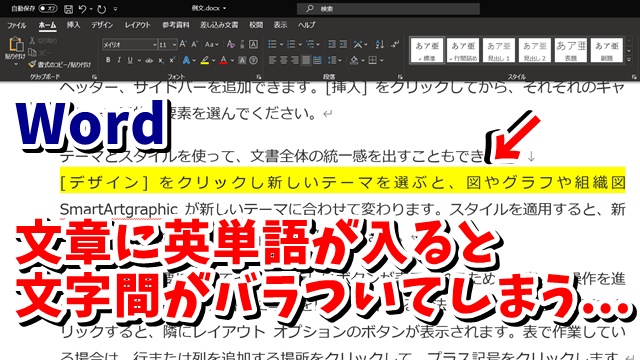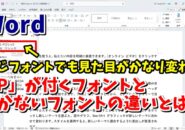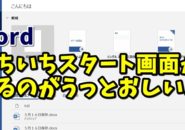Warning: Trying to access array offset on value of type bool in /home/kaz3417/pclessontv.com/public_html/wp-content/themes/izm_tcd034/functions/short_code.php on line 32
Warning: Trying to access array offset on value of type bool in /home/kaz3417/pclessontv.com/public_html/wp-content/themes/izm_tcd034/functions/short_code.php on line 32
今回は、Wordで文章に英単語が入って
文字間隔がバラつく場合の対処方法をご紹介します。
<スポンサードリンク>
Wordでは行末に英単語がきた場合
単語の途中で改行せずに、次の行の頭から
英単語が始まるように自動で修正されます。
この機能が原因で、あまりにも文字間隔が
変わってしまうと、文章の見栄えとしては
あまり良くなくなってしまうので
設定を変えることによって
行末の英単語の途中で改行することもできます。
見栄えの良い文章にするための
設定として、覚えておくようにしましょう。
今回も動画で解説をしています。
気になる方は、以下よりご覧ください↓
■使用ソフト
・動画キャプチャー:Bandicam
⇒ https://pclessontv.com/bandicam
・動画編集:filmora9
⇒ https://pclessontv.com/filmora9
ではでは、今回はこのへんで。
<スポンサードリンク>